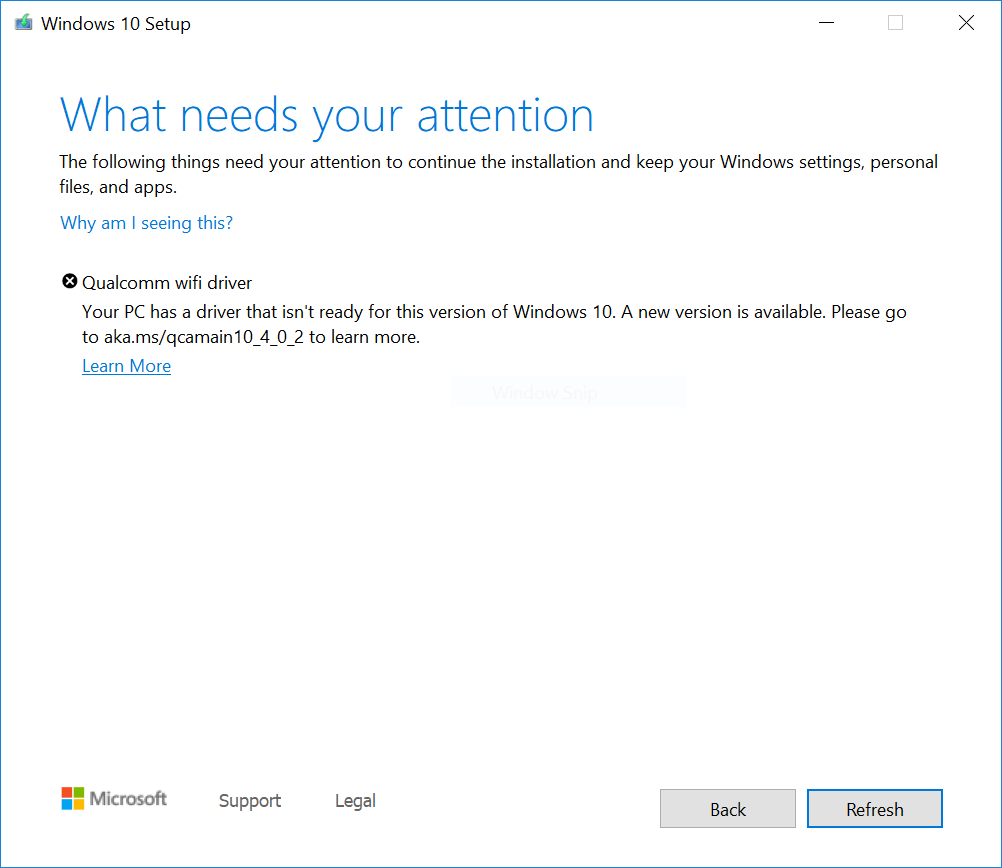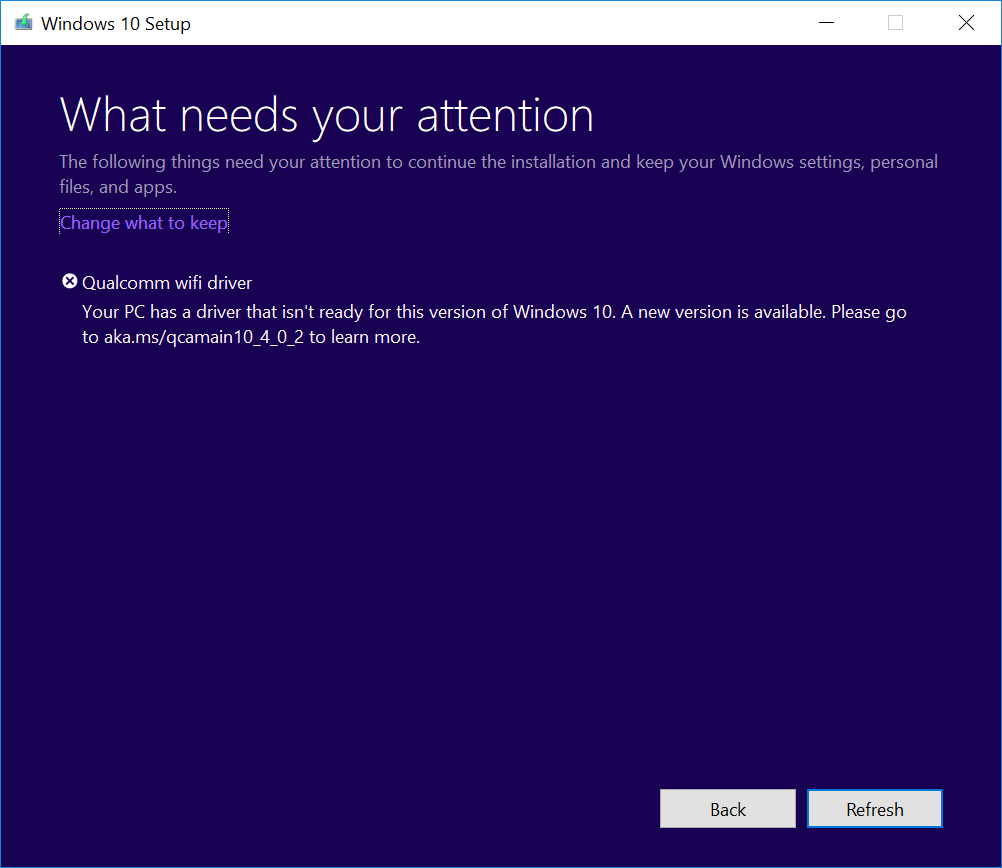Symptomen
Als u de update voor Windows 10 van november 2019 (Windows 10, versie 1909), de onderdelenupdate voor Windows 10 van mei 2019 (Windows 10, versie 1903) of de update voor Windows 10 van oktober 2018 (Windows 10, versie 1809) probeert uit te voeren, stuit u mogelijk op een compatibiliteitsblokkering voor de update en ontvangt u het bericht "Wifi-stuurprogramma Qualcomm: Uw pc bevat een stuurprogramma dat niet geschikt is voor deze versie van Windows 10. Er is een nieuwe versie beschikbaar."
Windows 10, versie 1909 en Windows 10, versie 1903:
Windows 10, versie 1809:
Oorzaak
Microsoft heeft compatibiliteitsproblemen vastgesteld met bepaalde versies van stuurprogramma's voor bepaalde wifi-adapters van Qualcomm. Apparaten met de getroffen versies van stuurprogramma's kunnen te maken krijgen met verlies van de wifi-connectiviteit na het bijwerken naar een nieuwere versie van Windows 10.
Om uw upgrade-ervaring te beschermen, hebben we een blokkering ingesteld voor apparaten met het Qualcomm-stuurprogramma zodat Windows 10, versie 1809, Windows 10, versie 1903 of Windows 10, versie 1909 niet wordt aangeboden totdat het bijgewerkte stuurprogramma is geïnstalleerd.
Volgende stappen
Probeer eerst handmatig te controleren op updates. Zie Windows 10 bijwerken voor instructies. Als u wifi-stuurprogramma's voor Qualcomm krijgt aangeboden en deze met succes worden geïnstalleerd, moet u vervolgens in staat zijn bij te werken naar Windows 10, versie 1903. Selecteer opnieuw Controleren op updates. De update zou aangeboden moeten worden en naar verwachting geïnstalleerd moeten worden.
Als u het stuurprogramma niet via Windows Update ontvangt, raden we u aan de volgende stappen uit te voeren:
-
Selecteer Start of het zoekvak in de taakbalk.
-
Typ "apparaatbeheer" en open Apparaatbeheer.
-
Zoek in Apparaatbeheer naar Netwerkadapters en vouw dit item uit zodat u alle geïnstalleerde adapters ziet.
-
Klik met de rechtermuisknop op de Qualcomm-adapter of druk hier lang op en selecteer Stuurprogramma bijwerken.
-
Selecteer Automatisch naar bijgewerkte stuurprogramma's zoeken in het dialoogvenster dat wordt geopend.
-
Wacht totdat de taak is voltooid. Als het bericht "De beste stuurprogramma's voor uw apparaat zijn al geïnstalleerd" wordt weergegeven, is het stuurprogramma niet bijgewerkt. Als het stuurprogramma wel is bijgewerkt, moet u nu kunnen controleren op updates en de nieuwere versie van Windows 10 kunnen installeren.
Als u met een van de hierboven genoemde methodes geen stuurprogramma's voor de getroffen wifi-adapter van Qualcomm krijgt aangeboden, kunt u de stappen hieronder volgen om een bijgewerkt wifi-stuurprogramma te installeren:
-
Download de stuurprogramma's voor de wifi-adapter van Qualcomm naar de map van uw keuze: Stuurprogramma Opmerking We adviseren u de stuurprogramma's naar de map Documenten te downloaden.
-
Open de Verkenner. Als u geen Verkenner-pictogram in de taakbalk ziet, selecteert u het zoekvak, voert u Verkenner in en selecteert u deze.
-
Ga in de Verkenner naar de map Documenten of de map waarin u de gedownloade stuurprogramma's hebt opgeslagen.
-
Zoek het bestand met de naam qcamainext10x-4-0-3-262-msx64_19fcb71525109fd2831d5a40944ded5663ec6af1.cab en dubbelklik of dubbeltik erop.
-
Selecteer CTRL+a op het toetsenbord. Hiermee worden alle bestanden geselecteerd.
-
Klik met de rechtermuisknop op een van de bestanden of druk er lang op.
-
Mogelijk wordt er een waarschuwingsdialoogvenster geopend met de tekst "Windows-beveiliging: Het openen van deze bestanden is mogelijk schadelijk voor uw computer. Vanwege uw internetbeveiligingsinstellingen zijn één of meer bestanden niet geopend. Wilt u deze bestanden toch openen?" Als u deze waarschuwing ziet, selecteert u de knop OK .
-
Selecteer Uitpakken in het snelmenu.
-
Selecteer de knop Nieuwe map en verander de naam in Wifi-stuurprogramma Qualcomm.
-
Selecteer de knop Uitpakken.
-
Typ in het zoekvak op de taakbalk apparaatbeheer en selecteer vervolgens Apparaatbeheer.
-
Zoek Netwerkadapters en vouw dit item uit.
-
Zoek het apparaat met 'Qualcomm Wireless Network Adapter' of 'Killer Wireless Network Adapter' in de naam en klik erop met de rechtermuisknop of druk er lang op.
-
Selecteer Stuurprogramma bijwerken in het snelmenu.
-
Selecteer de knop Op mijn computer naar stuurprogramma's zoeken.
-
U wordt standaard naar de map Documenten geleid. Als dit de locatie is waar u de stuurprogramma's hebt opgeslagen, selecteert u de knop Volgende. Als u de stuurprogramma's niet in uw map Documenten hebt opgeslagen, selecteert u de knop Bladeren, zoekt u de map waarin u de gedownloade stuurprogramma's hebt opgeslagen en selecteert u OK.
-
De bijgewerkte stuurprogramma's zouden nu gevonden en geïnstalleerd moeten worden. Wacht tot dit is voltooid en selecteer Sluiten.
Nadat u de stuurprogramma's voor uw wifi-adapter van Qualcomm hebt bijgewerkt, wordt de beveiligingsblokkering verwijderd en kan de nieuwe versie van Windows 10 geïnstalleerd worden.
Opmerking Het wordt afgeraden handmatig bij te werken met de knop Nu bijwerken of het hulpprogramma voor het maken van media totdat er een nieuw stuurprogramma is geïnstalleerd en de onderdelenupdate voor Windows 10, versie 1903 of Windows 10, versie 1909 automatisch aan u wordt aangeboden.